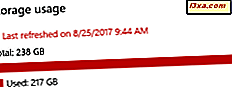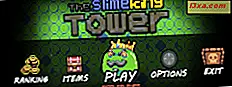Hvis du ikke er en engelsk engelsktalende høyttaler, vil du kanskje bruke programmer på ditt språk. Det inkluderer programvare som starter fra operativsystemet til din favoritt Office-produktivitetspakke og din primære nettleser. Hvis din valgte nettleser er Mozilla Firefox, og du ikke vet hvordan du endrer brukergrensesnittet, bør du lese denne veiledningen. Vi viser deg to måter å få Firefox til å arbeide på et hvilket som helst språk du vil ha:
MERK: Vi antar at du allerede har Mozilla Firefox installert, men det er ikke på språket du vil ha.
1. Last ned Mozilla Firefox på ditt språk
Den første og sannsynligvis den enkleste metoden for å bruke Mozilla Firefox er å laste den ned direkte på ditt språk og installere det på toppen av den eksisterende Firefox-installasjonen. For å gjøre det, besøk dette offisielle Firefox-nettstedet: Last ned Firefox på ditt språk. Det ser slik ut:
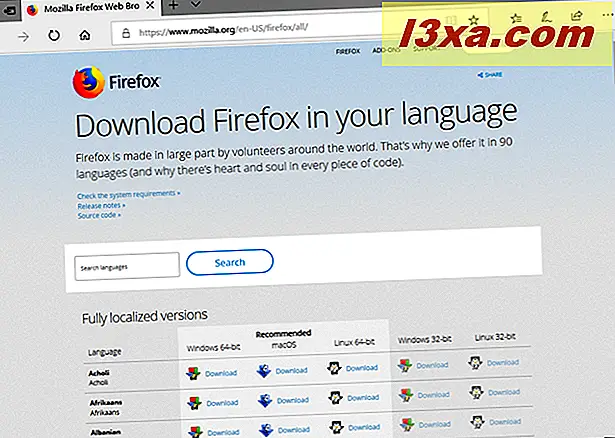
På denne nettsiden kan du laste ned Firefox på et av de 90 språkene den støtter. For å gjøre dette, skriv inn navnet på språket du vil ha i feltet "Søk språk", eller bla til du finner det i listen under det.
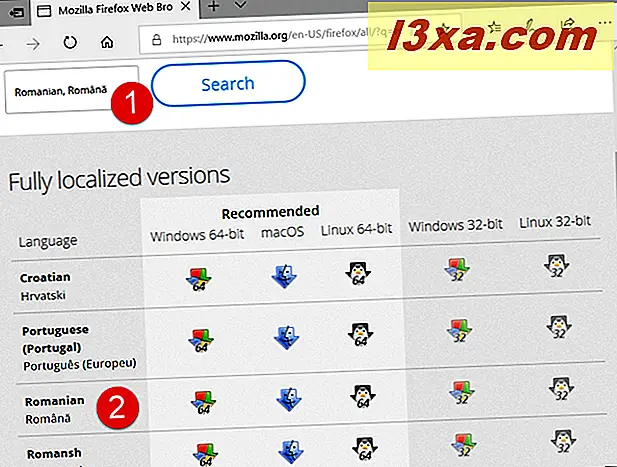
Etter at du har funnet språket du vil ha, se på høyre side. Der har du en serie lenker for Firefox, alt på det språket, men for forskjellige operativsystemer. Klikk eller trykk på den som passer til operativsystemet ditt og dens versjon (64-biters eller 32-biters), og nedlastingen starter. For eksempel vil vi at Firefox skal bruke rumensk som visningsspråk, og vi bruker Windows 10 64-bit, så vi må laste ned den rumensk Windows 64-biters versjonen av Firefox.
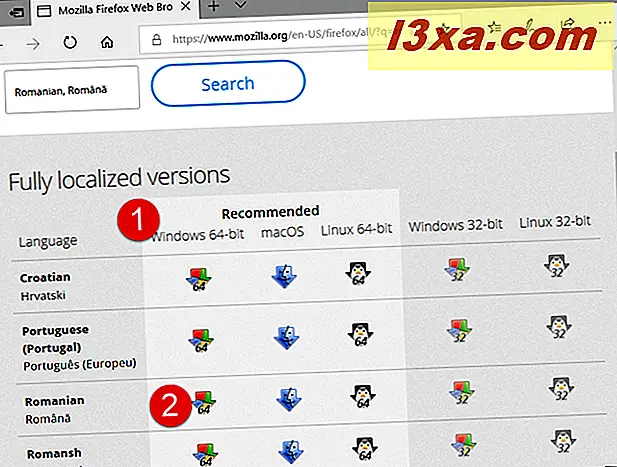
MERK: Hvis du ikke vet hvilken versjon av Windows du har, kan denne guiden hjelpe deg med å finne ut det: Hvilken versjon av Windows har jeg installert ?.
Når du laster ned Firefox installasjonsfilen, kjør den og følg trinnene i installasjonsveiviseren. Til slutt bør du ha en fullt funksjonell Firefox som viser brukergrensesnittet på språket du valgte.
2. Last ned en språkpakke for Mozilla Firefox brukergrensesnitt og aktiver den i sine innstillinger
En annen metode som fungerer like bra, og som noen kanskje foretrekker, er å laste ned, installere og aktivere en språkpakke for Mozilla Firefox-nettleseren. Åpne Firefox og besøk denne nettsiden: Firefox Add-ons - Ordbøker og Language Packs. Det ser slik ut:
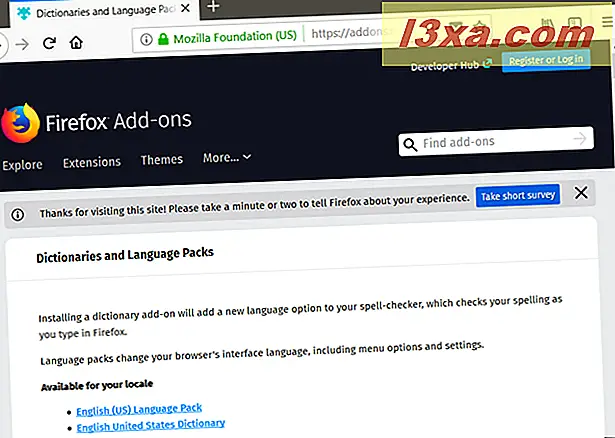
På den er det en lang liste med alle språkene der Firefox grensesnitt kan brukes. Rull ned til du finner den du vil ha, og klikk deretter eller trykk på Language Pack- lenken til høyre.
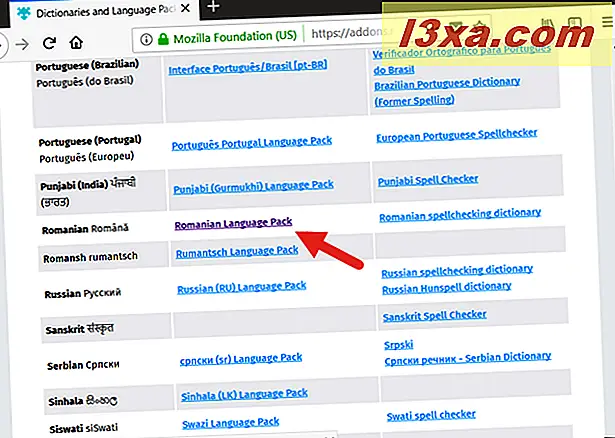
Den forrige handlingen tar deg til den språkpakkenes nettside. På den klikker du eller klikker på "+ Legg til i Firefox" -knappen.
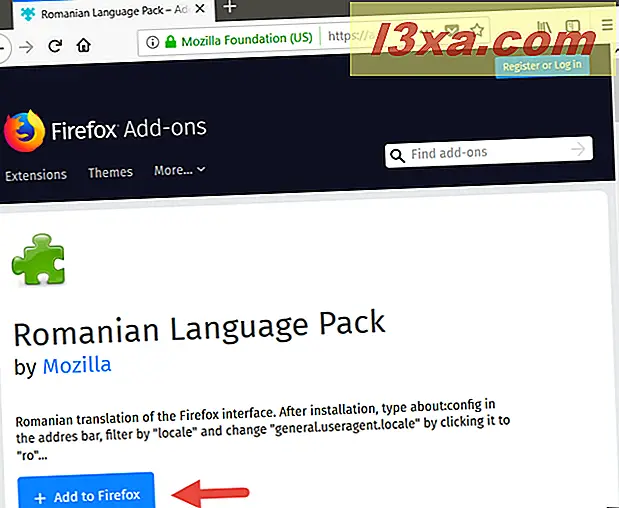
Firefox spør nå om du vil legge til språkpakken (add-on) til Firefox. Klikk eller trykk på Legg til for å fortsette.
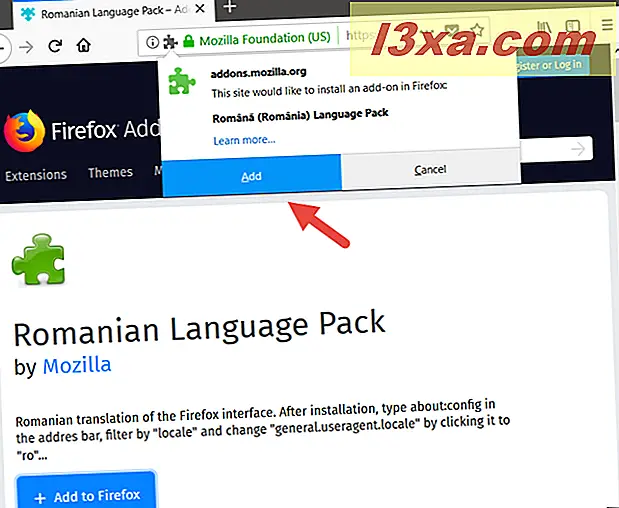
Etter at språkpakken er lagt til i Firefox, klikker du eller klikker på OK for å lukke dialogboksen.
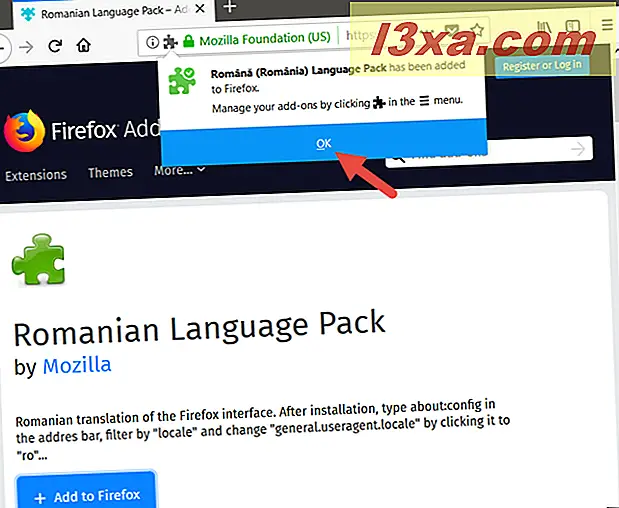
Nå er alt det gjenstår for oss å gjøre, er å aktivere det nye språket og få Firefox til å bruke det for brukergrensesnittet.
For å gjøre dette, åpne en ny kategori og skriv om: config i adresselinjen. Trykk deretter på Enter på tastaturet.
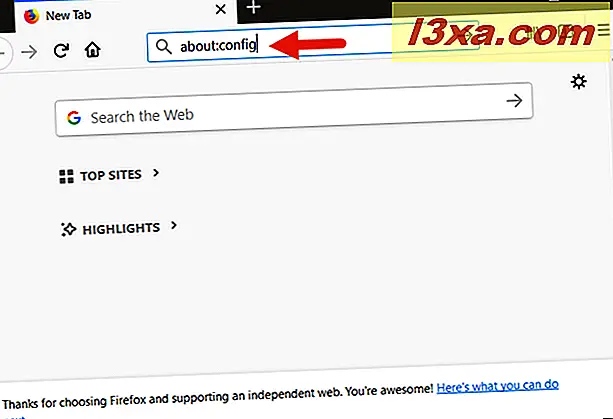
Firefox kan vise en advarsel om at "Dette kan gjøre garantien ugyldig!" fordi du er i ferd med å endre avanserte innstillinger. Denne advarselen kan ikke være på engelsk, men på et annet språk, avhengig av hva du har installert på PCen. Klikk eller trykk "Jeg godtar risikoen!" eller den eneste blå knappen du ser.
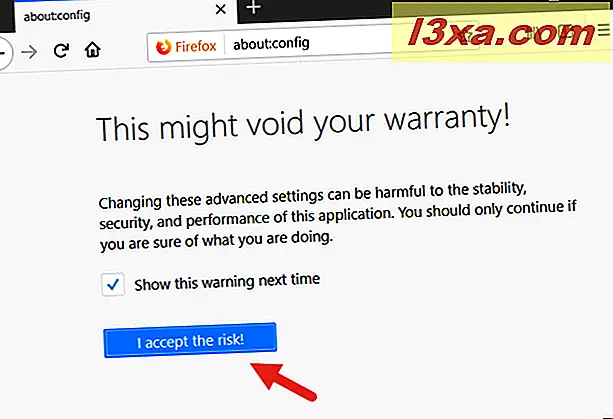
Firefox viser deg en lang liste med avanserte innstillinger som du kan endre. Det ser slik ut:
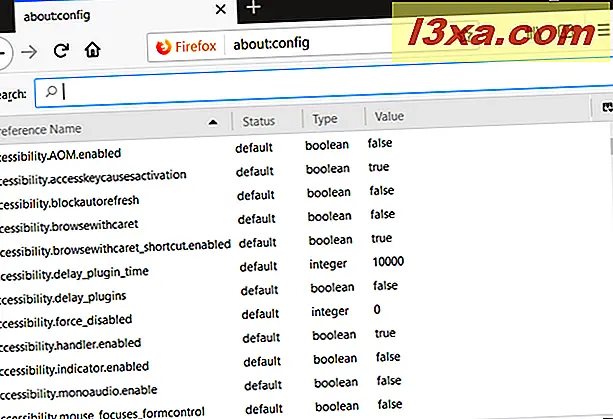
Skriv inn intl.locale.requested i søkefeltet øverst, eller kopier og lim inn denne teksten. Dette filtrerer listen over innstillinger og skal bare vise en innstilling, navngitt intl.locale.requested . Dobbeltklikk eller dobbeltklikk på den, og Firefox åpner et lite vindu der den nåværende språkkoden vises. Hvis Firefox for eksempel bruker US-engelsk, bør du se en-oss .
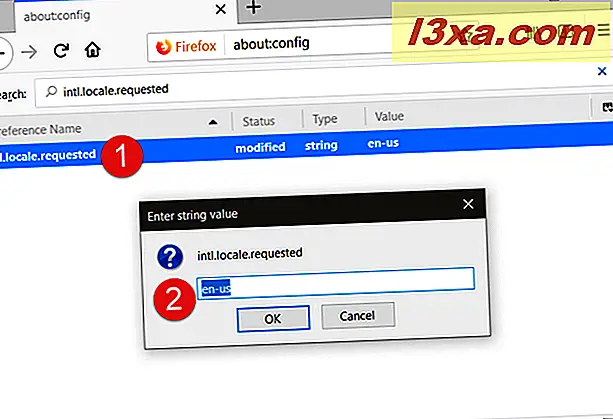
Slett den gjeldende språkkoden, og skriv inn koden til språkkursen du vil bytte til. Deretter klikker du eller trykker på OK . For eksempel vil vi at Firefox skal bruke rumensk som et visningsspråk, og koden er ro . Så, vi må skrive ro og trykke OK .
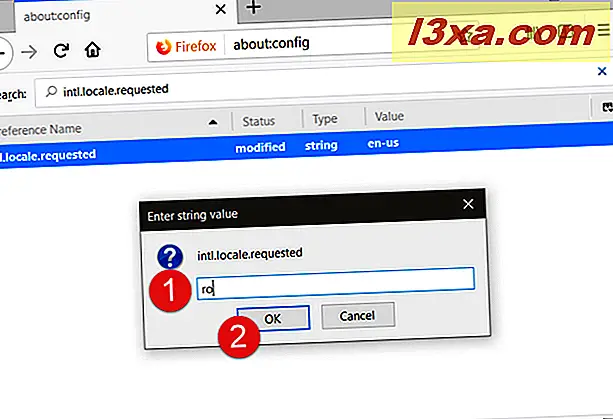
Hvis du ikke kjenner koden for språkpakken du har installert og ønsket å aktivere, kan du finne listen over alle språkkoder her: Dashboard for Mozilla Web Localization.
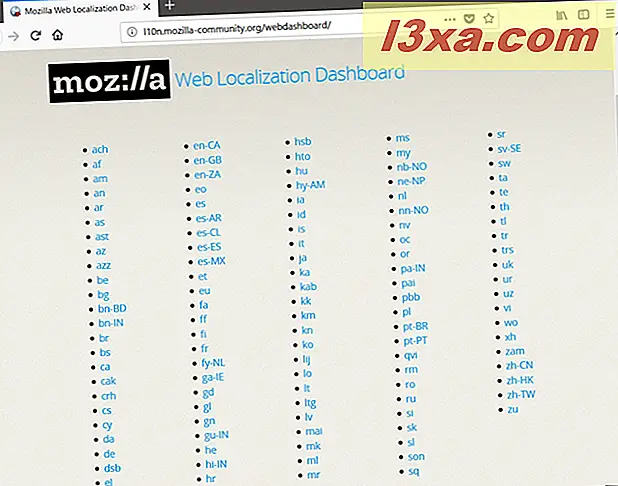
Når du har tastet inn språkkoden og trykket på OK, er alt som er igjen for deg å gjøre, lukk Firefox helt (alle vinduene) og start det på nytt. Når du starter den på nytt, bruker Firefox det nye visningsspråket.
Hva å gjøre hvis du ikke finner innstillingen "intl.locale.requested" i kategorien "om: config"
Det er situasjoner som vi også snublet over, der Firefox ikke viser deg noe når du søker etter innstillingen intl.locale.requested i kategorien om: config . Vi vet sikkert at dette skjer i den siste versjonen av Firefox som vi brukte: Firefox 61 (64-bit).
Det betyr imidlertid ikke at du ikke kan bruke denne metoden til å endre visningsspråket. Det er imidlertid et ekstra trinn som du må utføre, og det er å opprette intl.locale.requested innstillingen selv. I kategorien om: config, høyreklikk hvor som helst i listen over innstillinger (eller på en hvilken som helst innstilling), og du bør se en liten kontekstuell meny. I det klikker du eller klikker på Ny og deretter String . Hvis Firefox er på et språk du ikke forstår, klikker du på det eneste alternativet med en pil til høyre (det er den femte når du går fra topp til bunn), og deretter i den undermenyen som åpnes, velg den første verdien fra toppen . Dette er alltid det samme som å velge Ny og deretter String .
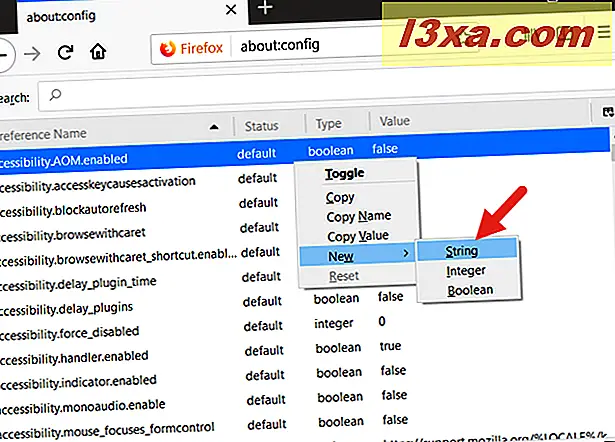
I vinduet "Ny strengverdi" skriver du intl.locale.requested, og trykker deretter OK .
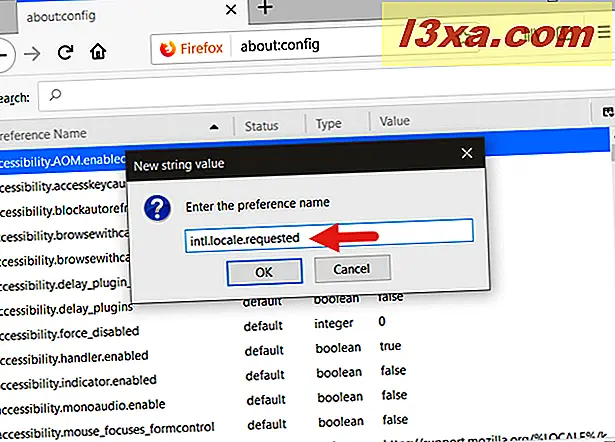
Firefox ber deg da om å skrive inn strengverdi. Skriv inn språkkoden for språkpakken du installerte tidligere, og som du vil bruke Firefox til å vise brukergrensesnittet.
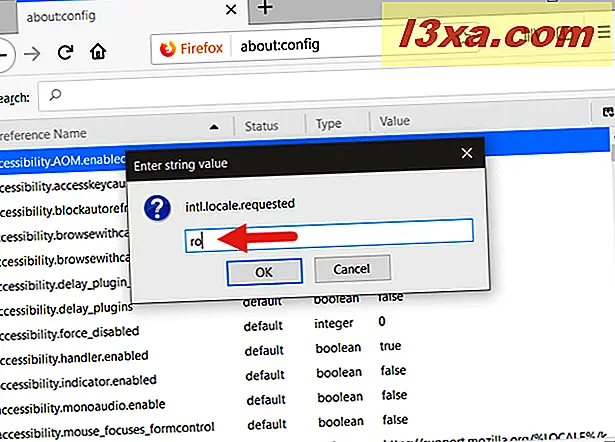
Klikk eller trykk OK og start Firefox på nytt. Deretter viser din favoritt nettleser sitt brukergrensesnitt på det nye språket du installerte og aktiverte.
Har du byttet grensesnittspråk for Mozilla Firefox?
Dette er de to måtene vi vet for å endre språket som brukes av Firefox for å vise brukergrensesnittet. Kjenner du andre også? Fant du det lett å endre Firefox visningsspråk? Del dine tanker, meninger eller spørsmål, i kommentarfeltet nedenfor.